Ladda dina AirPods
Läs om hur du laddar dina AirPods och hur du kontrollerar laddningsstatusen.
Så här laddar du dina AirPods
Placera dina AirPods i fodralet när de ska laddas. Eftersom fodralet räcker till att ladda AirPods helt flera gånger, kan du ladda när du ute och rör på dig. Håll dina AirPods laddade genom att alltid lägga tillbaka dem i fodralet när de inte används.
Ladda ditt etui
Om du har ett MagSafe-laddningsetui eller ett trådlöst laddningsetui kan du ladda ditt etui trådlöst. Du kan även använda en kabel för att ladda alla etuier.
Ladda ditt etui trådlöst
För att ladda ditt MagSafe-laddningsetui eller ditt trådlösa laddningsetui med en Qi-certifierad laddningsplatta lägger du ditt etui på laddaren med statuslampan vänd uppåt och med locket stängt. Statuslampan ska visa den aktuella laddningsnivån i 8 sekunder. Om du har AirPods Pro 1, AirPods Pro 2, AirPods 3 eller AirPods 4 (ANC) kan du trycka på etuiet när det ligger på laddningsplattan för att avgöra om dina AirPods laddas (gult ljus) eller är fulladdade (grönt ljus).
För att ladda ditt MagSafe-laddningsetui (Lightning eller usb-C) för AirPods Pro 2 eller ditt trådlösa laddningsetui för AirPods 4 (ANC) med en Apple Watch-laddare placerar du etuiet på laddaren med statuslampan vänd uppåt och med locket stängt. Statuslampan ska visa den aktuella laddningsnivån i 8 sekunder. Se till att centrera etuiet plant på laddaren med det trådlösa laddningsetuiet för AirPods 4 (ANC).
Ladda ditt etui med en kabel
Anslut en Lightning- eller usb-C-kabel till laddningsetuiet, beroende på din modell av laddningsetui. Anslut sedan den andra änden till en usb-laddare eller usb-port.
Laddningen går snabbast när du använder en usb-laddare för iPhone eller iPad eller ansluter till din Mac.
Du kan ladda fodralet med eller utan AirPods inuti.
Stänga av ljudeffekter för laddningsetuiet
MagSafe-laddningsetuiet (Lightning eller usb-C) för AirPods Pro 2 och det trådlösa laddningsetuiet för AirPods 4 (ANC) spelar ett ljud när etuiet börjar laddas eller när batteriladdningen är låg. Du kan stänga av det här ljudet på dina AirPods Pro 2 eller dina AirPods 4 (ANC).
Kontrollera laddningsstatusen
När batteriladdningen i dina AirPods är låg får du en avisering på skärmen för din iPhone eller iPad. Du får notiser när laddningen 20, 10 och 5 procent återstår av laddningen.
En ton hörs i ena eller båda AirPods-snäckorna när batteriet är lågt. Tonen hörs en gång när batteriladdningen är på 10 procent och en gång strax innan dina AirPods stängs av.
Du kan också kontrollera laddningsstatusen för dina AirPods med din iPhone, iPad eller Mac eller på ditt laddningsetui.
På din iPhone eller iPad

Håll dina AirPods nära iPhone- eller iPad-enheten.
Gå till Inställningar > Bluetooth och tryck sedan på bredvid dina AirPods.
På en Mac

Öppna locket eller ta ut dina AirPods ur etuiet.
Klicka på i menyraden.
Klicka på Bluetooth och välj sedan dina AirPods i listan.
På laddningsetuiet
När dina AirPods ligger i etuiet och locket är öppet visar statuslampan laddningsstatusen för dina AirPods. När dina AirPods inte ligger i fodralet visar lampan statusen för ditt fodral. Grönt ljus betyder helt laddat och gult ljus betyder att mindre än en hel laddning finns kvar.
Statuslampan för AirPods 3 och 4 (båda modellerna), AirPods Pro 1 och 2 och det trådlösa laddningsetuiet för AirPods 1 och 2 finns på etuiets framsida.

Statuslampan för Lightning-laddningsetuier för AirPods 1 och 2 är inuti etuiet och sitter mellan utrymmena för dina AirPods.
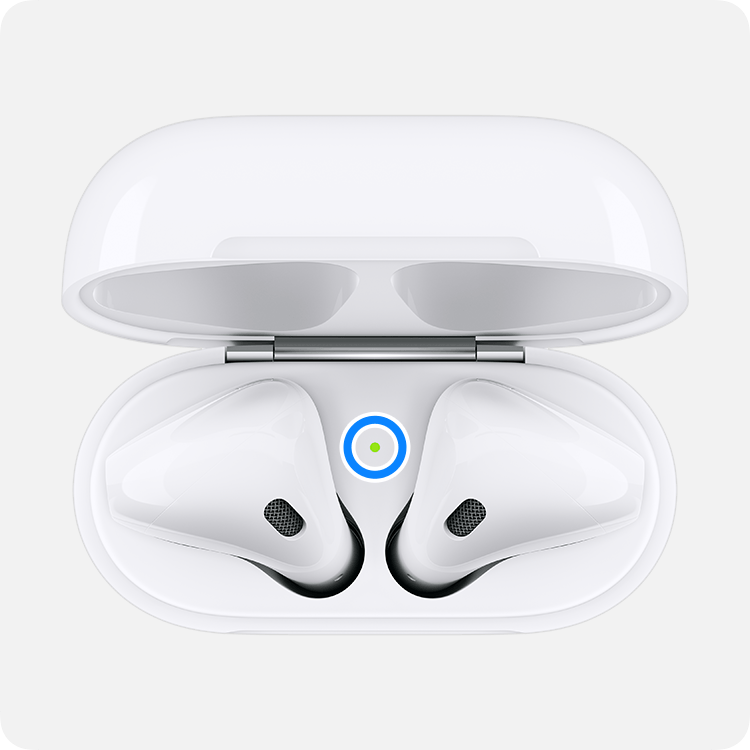
Läs mer om optimerad batteriladdning på AirPods Pro och AirPods 3 eller senare
Optimerad batteriladdning är skapad för att minska slitaget på batteriet och ökar livslängden genom att reducera tiden som dina AirPods Pro och AirPods 3 eller senare är fulladdade. AirPods Pro, AirPods 3 eller senare och din iPhone eller iPad lär sig av din dagliga laddningsrutin och väntar med att ladda dina AirPods Pro eller AirPods 3 eller senare över 80 procent fram till dess att du behöver använda dem.
Optimerad batteriladdning för AirPods Pro och AirPods 3 eller senare kräver en iPhone, iPod touch eller iPad, och funktionen är som standard aktiverad när du ställer in enheten eller efter att du har uppdaterat den till iOS eller iPadOS 15 eller senare. Öppna AirPods-etuiet och gå till Inställningar > Bluetooth på din iPhone eller iPad om du vill stänga av funktionen. Tryck på bredvid dina AirPods Pro eller AirPods 3 eller senare i listan över enheter. Stänga av Optimerad batteriladdning.
Behöver du ytterligare hjälp?
Berätta mer om vad som händer så ger vi förslag på vad du kan göra härnäst.
